Cómo proteger archivos y carpetas en Windows 11/10
To help you protect some confidential folders or data that cannot be revealed, Windows 11/10 offers a free file encryption scheme. Windows 11/10 allows you to protect documents and files in password-protected folders. This means that anyone trying to access your data will need a password to view files in that folder lock. Before setting up a Windows 11/10 folder lock, please note the following tips to prevent forgetting or losing your password.
1. Please write down your password and keep it in a safe place.
2. Copy the file on an external hard drive so you can access it even if you lose your password.
3. Do not create passwords with spaces.
How to Password Protect Your Files and Folders in Windows 11/10
Follow these 6 steps to password protect data on Windows 11/10:
Step 1: Select your folder by right-clicking on the folder containing all the files you want to protect.
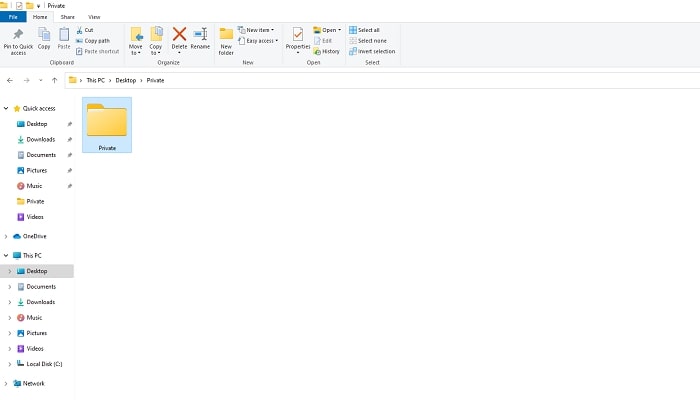
Step 2: Select Properties from the drop-down menu.
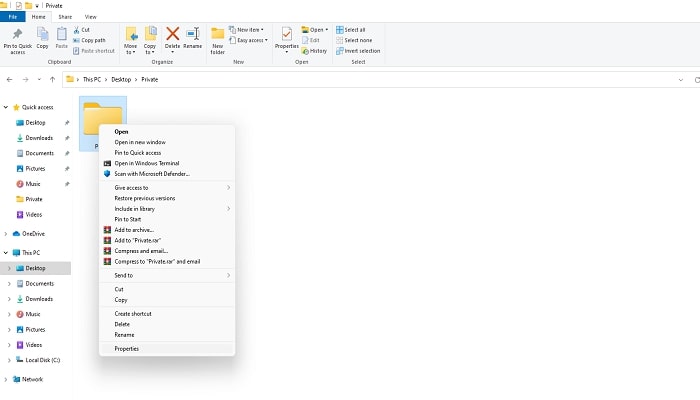
Step 3: With the general tab open, right-click the Advanced button.
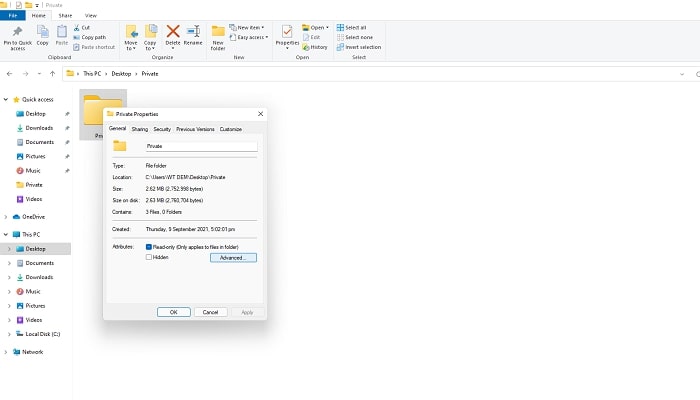
Step 4: At the bottom of the advanced properties menu, select Encrypt content to protect data, and then press OK.
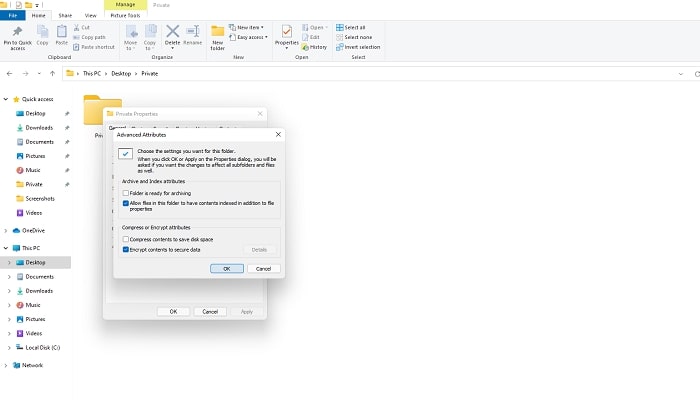
Step 5: Go back to the main window and select "Apply".
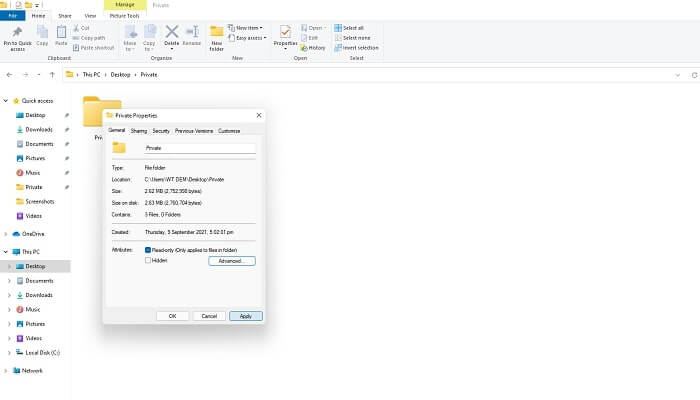
Step 6: You will receive a notification that you can create a backup of your file encryption key. Click "Back Up Now" and create a removable backup of your encrypted data.

3 Ways to Fix the issue "No Access to Folder Security" in Windows 11/10
Forgot the password for Folder Lock on your computer and can't access your encrypted important files and folders? We have listed three solutions for you to unlock and access all your data in Windows 11/10/8.1/8/7/XP/Vista.
1. Use Folder Security Alternative to Password-protect Files and Folder in Windows 11/10
To protect your sensitive data, you need software that is more secure than Windows security technology. IUWEsoft Password Protect Folder Pro is a powerful file, folder and drive password protection software, you can lock, encrypt, hide and disguise target files, folders, hard drive and external portable storage devices like SD Card, USB flash drive, Pen drive, external hard drive and so on.
Paso 1: Inicie IUWEsoft Password Protect Folder Pro, ingrese una dirección de correo electrónico válida y un código de registro para registrarse.
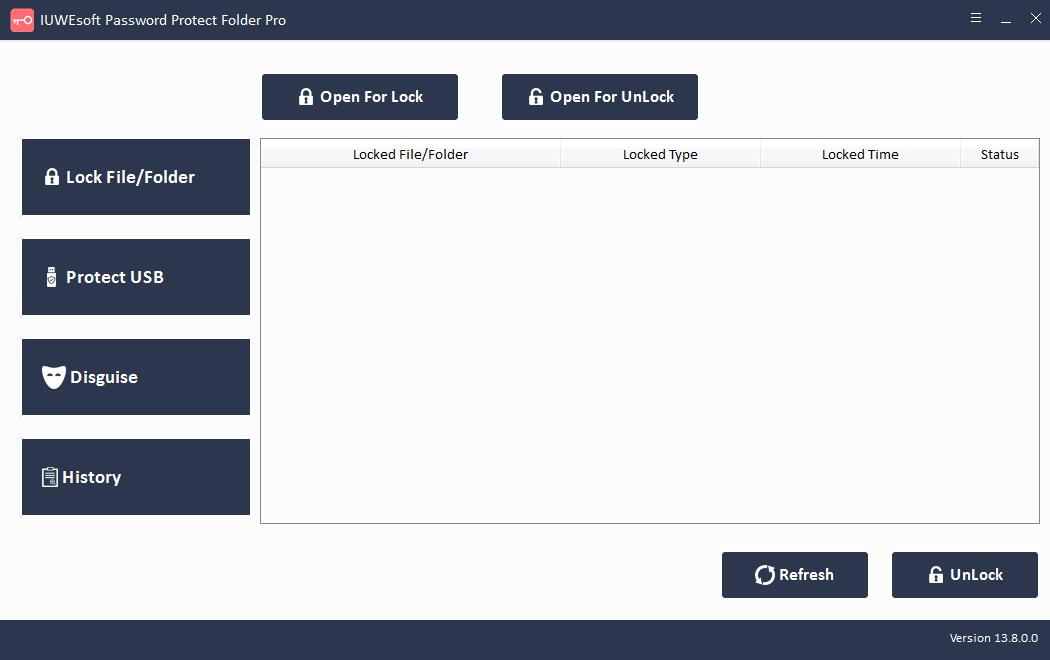
Paso 2: haga clic en "Bloquear archivo/carpeta" o "Proteger USB" para cifrar archivos, carpetas o unidades.
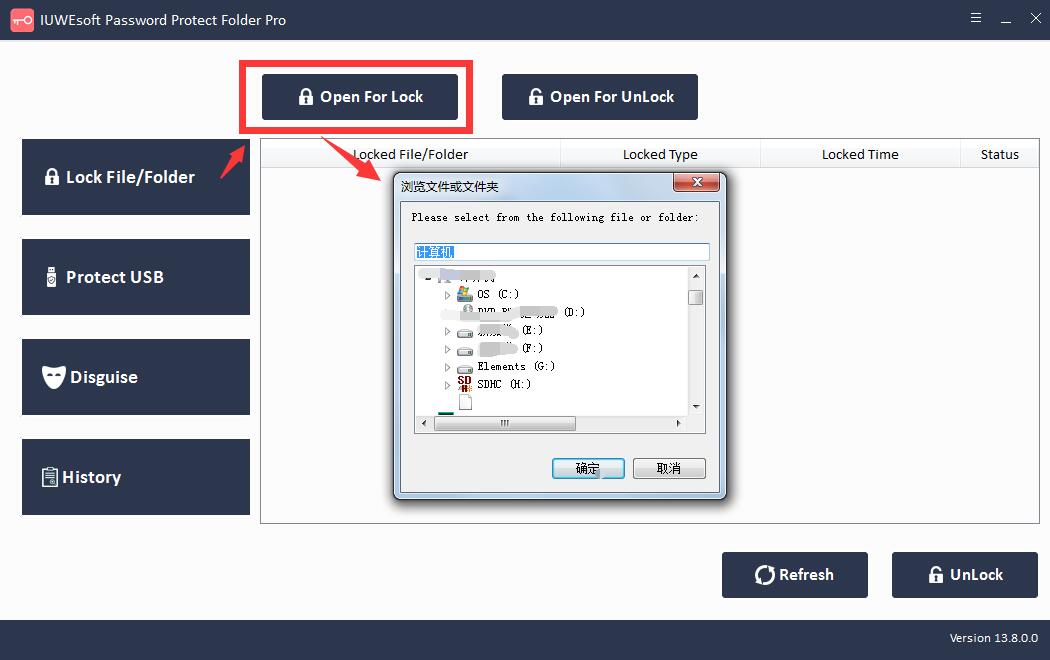
Paso 3: Seleccione el archivo o controlador, seleccione el tipo de bloqueo, ingrese y confirme su contraseña y haga clic en el botón "Bloquear".
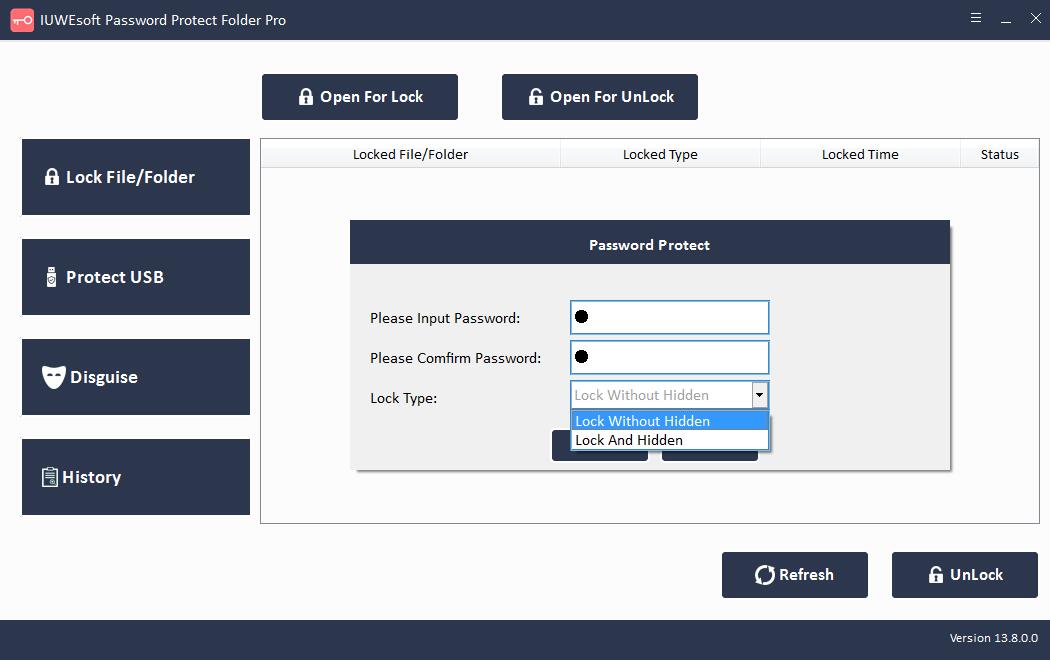
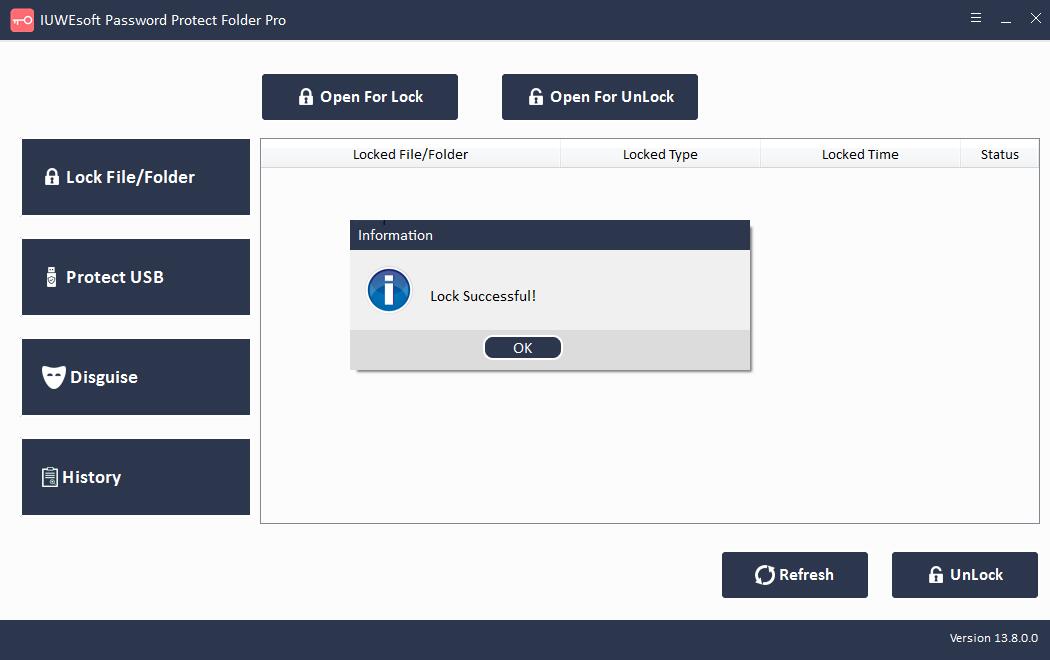
2. Utilice el Editor de directivas de grupo local para restaurar la configuración de seguridad
Paso 1: haga clic en Inicio para abrir el menú.
Paso 2: Abra la consola del Editor de políticas de grupo local buscando gpedit.msc.
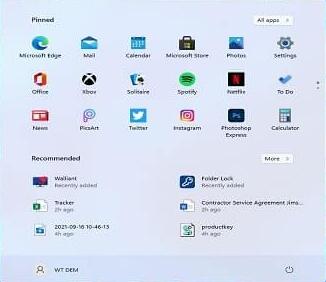
Paso 3: haga clic en Configuración del equipo, luego en Plantillas administrativas y luego en Todas las configuraciones.
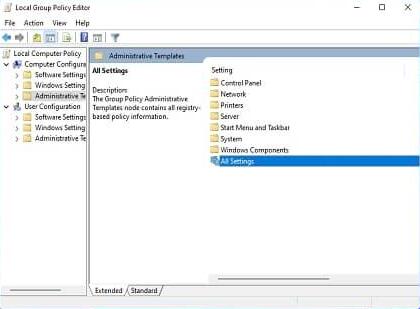
Paso 4: ordene y vea todas las configuraciones habilitadas y deshabilitadas desde el encabezado de la columna de estado.
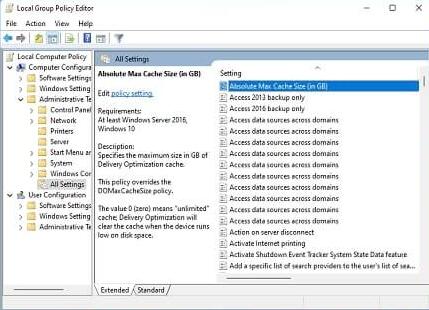
Paso 5: haga clic con el botón izquierdo o haga doble clic en la política que modificó anteriormente.

Paso 6: Haga clic en la opción "No configurado", seleccione "Aplicar", ahora haga clic en "Aceptar".

3. Use el Editor del Registro para establecer la seguridad de la carpeta
Registry Editor es una herramienta que permite a los usuarios autorizados ver el registro de Windows y realizar cambios posteriores. Puede usar el Editor del Registro para desinstalar cualquier herramienta que proteja sus carpetas con contraseña. Tome el ejemplo de Folder Lock para ver cómo acceder a una carpeta bloqueada con esta herramienta:
Paso 1: haga clic en Inicio y abra el cuadro de diálogo Ejecutar o presione win+R en el teclado y abra el cuadro de diálogo Ejecutar.
Paso 2: escriba Regedit en el cuadro de diálogo Ejecutar y presione Aceptar. Se abrirá un cuadro de diálogo emergente que le pedirá permiso para ejecutar el Editor del Registro.
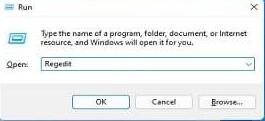
Paso 3: después de abrir el Editor del Registro, vaya a HKEY_CURRENT_USER/SOFTWARE/NewSoftware's/Folder Lock/Uninstall.
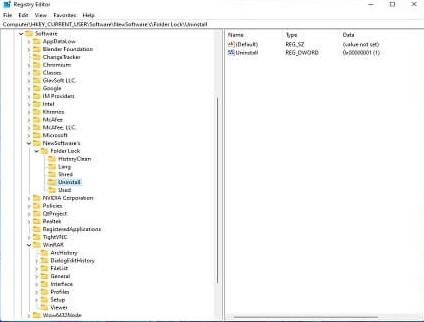
Paso 4: Cambie el valor de "1" a "0" haciendo doble clic en Desinstalar, ahora seleccione "Aceptar".

Paso 5: Cierre el Editor del Registro y finalice todas las tareas, aplicaciones y programas en ejecución desde el Administrador de tareas. Ahora busque Folder Locker en Aplicaciones y características y haga clic en Desinstalar.


